Beschreibung
Folgend wird erklärt, wie Sie das Mercator Connect Addon für eine richtige Nutzung konfigurieren können.
Einstellungen
1. Verbindung
Unter den Verbindungen wird eine Liste von Mandanten hinterlegt, die prinzipiell in GREYHOUND zum Abruf bereit stehen sollen.
Im Standard Setup der API stehen Ihnen prinzipiell alle Ihre Mandanten zur Verfügung, wie Sie spezifische vom API Zugriff prinzipiell sperren können, finden Sie hier: API Konfiguration
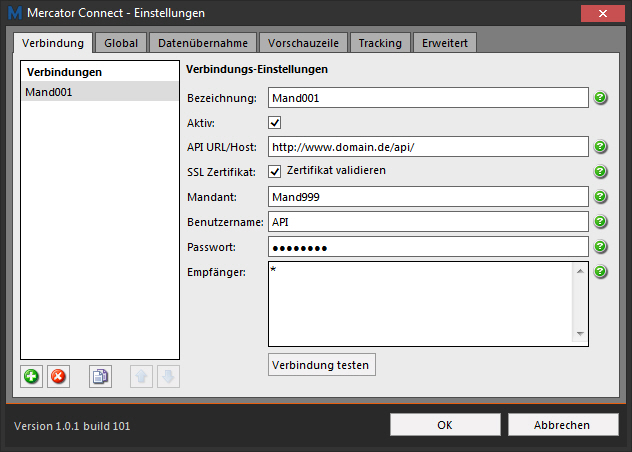
Feld/Button |
Beschreibung |
|---|---|
Neue Verbindung |
Speichert eine neue Verbindung |
Verbindung löschen |
Löscht eine Verbindung |
Verbinding kopieren |
Kopiert eine Verbindung |
Pfeile |
verschiebt den aktiven Verbindungseintrag nach oben/unten |
Bezeichnung |
Bezeichnung der Verbindung, z.B. Firmenname oder Mandantenname |
Aktiv |
Setzt die Verbindung aktiv/passiv |
API URL/Host |
IP (Intranet) oder URL (Internet) Ihrer API Instanz |
SSL Zertifikat validieren |
Wenn Ihre API über kein SSL Zertifikat verfügt (welches unbedingt empfohlen ist), sollten Sie diese Einstellung aktivieren |
Mandant |
Name des Mandanten, der innerhalb dieser Verbindung genutzt werden soll |
Benutzername |
API Benutzername |
Passwort |
API Passwort |
Empfänger |
Angabe von möglichen spezifischen Empfängerdaten |
Verbindung testen |
Testet anhand der vorgenommenen Eingaben die Verbindung. |
2. Global
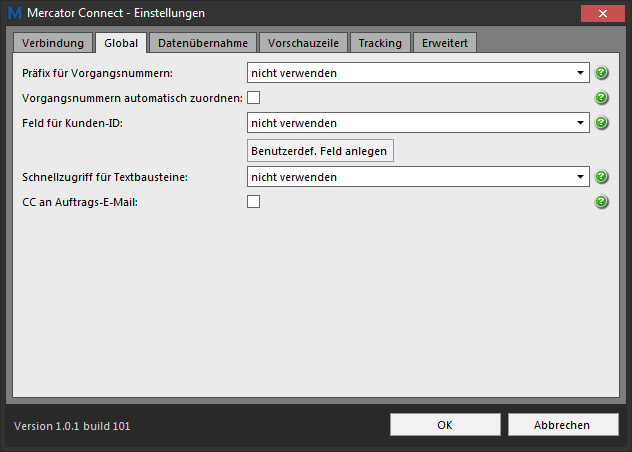
Feld/Button |
Beschreibung |
|---|---|
Präfix für Vorgangsnummern |
definierbarer Vorgangs-Präfix für eingehende Nachrichten zu Auftragsdaten |
Vorgangsnummern aut. zuordnen |
Vorgangsnummern zur Nachrichten automatisch zuordnen |
Feld für Kunden-ID |
optionales Mapping der Kunden-ID auf ein eigenes Feld |
Schnellzugriff für Textbausteine |
Wahl des Standard Textbausteines |
CC an Auftrags- E-Mail |
bei einer Antwort wird aut. eine E-Mails als CC an die Auftrags- E-Mail gesendet |
3. Datenübernahme
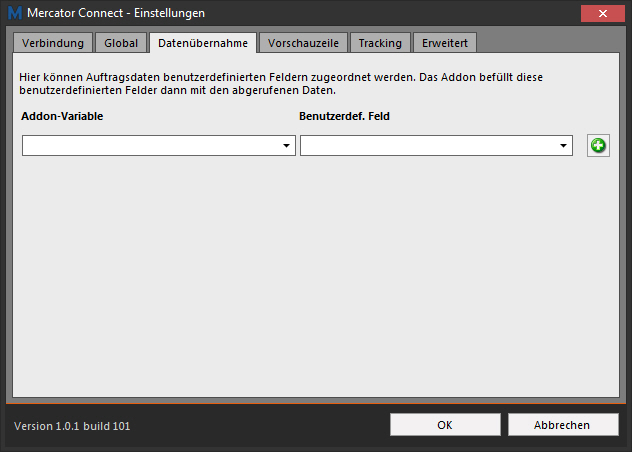
Feld/Button |
Beschreibung |
|---|---|
Addon-Variable |
Datenvariablen des Addons (bzw. MERCATOR Daten) |
Benutzerdef. Feld |
Mapping zu einem benutzerdef. Feld |
Plus-Icon |
fügt die Mapping-Zeile den Einstellungen hinzu (notwendig) |
4. Vorschauzeile
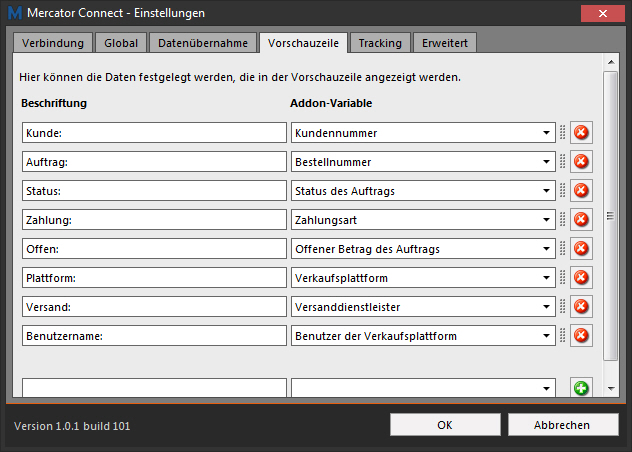
Feld/Button |
Beschreibung |
|---|---|
Beschriftung |
Label-Name |
Benutzerdef. Feld |
Mapping zu einem benutzerdef. Feld |
Plus-Icon |
fügt die Mapping-Zeile den Einstellungen hinzu (notwendig) |
5. Tracking
![]()
Feld/Button |
Beschreibung |
|---|---|
Nummernkreis |
Präfix des Nummernkreises (spezifisch pro Versanddienstleister) |
Versanddienstleister |
Name des Versanddienstleisters |
Tracking-URL |
Entnehmen Sie die URL der jeweiligen Versanddienstleister, um einen direkten Aufruf von der Paketnummer innerhalb der Sidebar auf das Tracking des Versanddienstleisters zu ermöglichen. Die Variable [$Nr] enthält die Paketnummer |
6. Erweitert
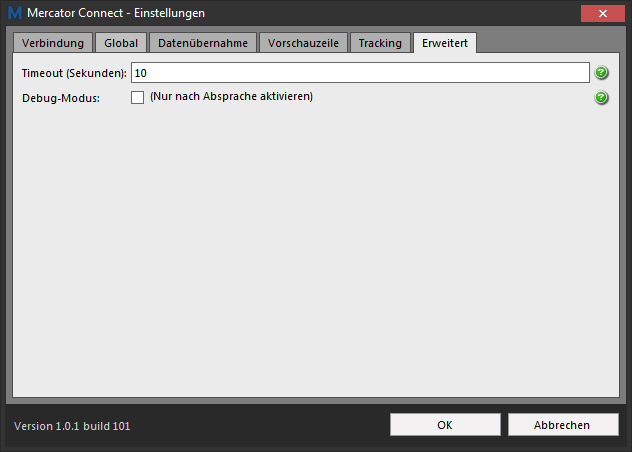
Feld/Button |
Beschreibung |
|---|---|
Timeout (Sekunden) |
API Timeout in Sekunden |
Debug-Modus |
ist aktuell ohne Funktion |